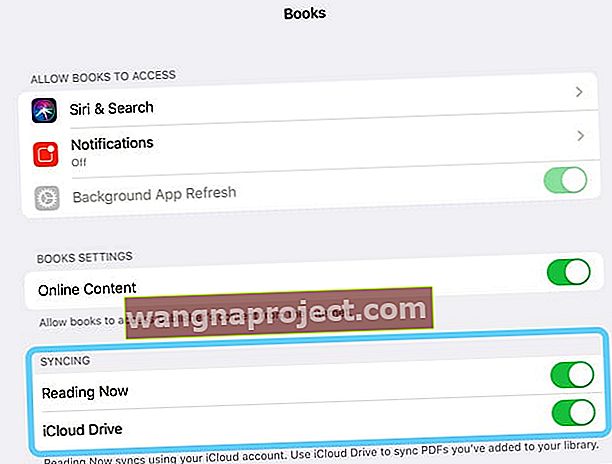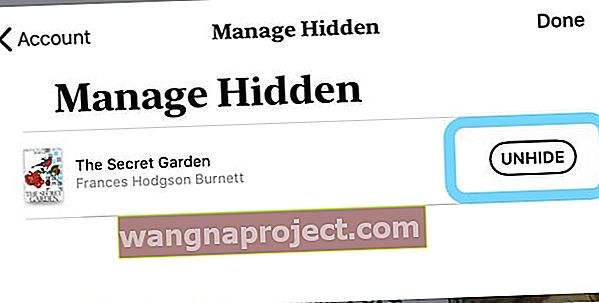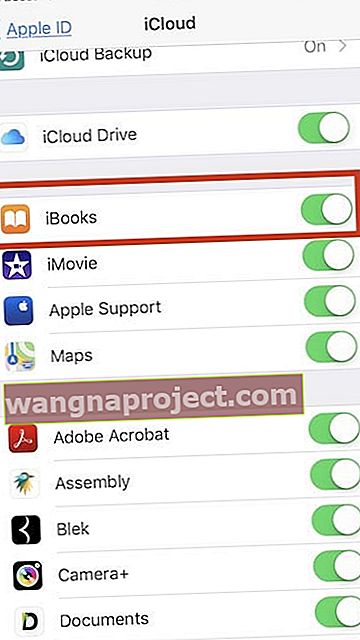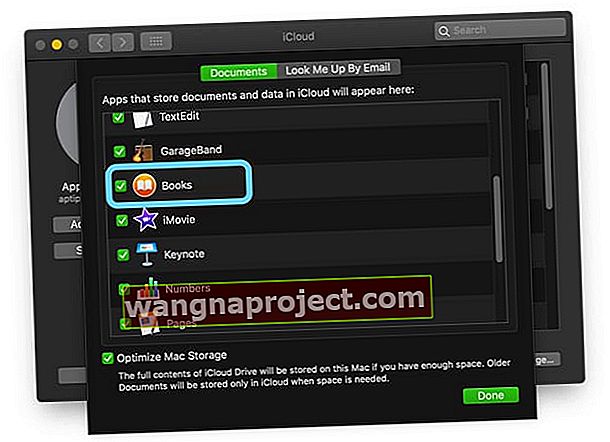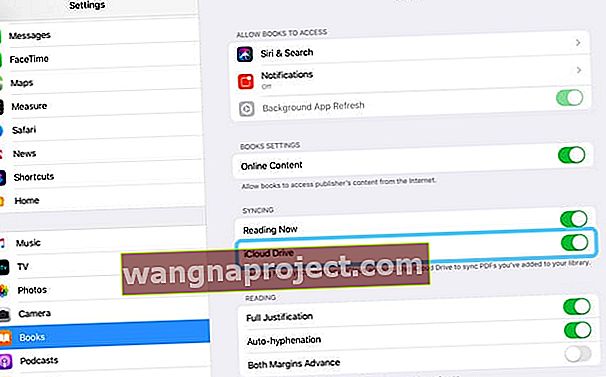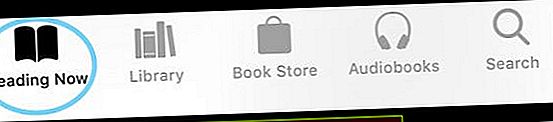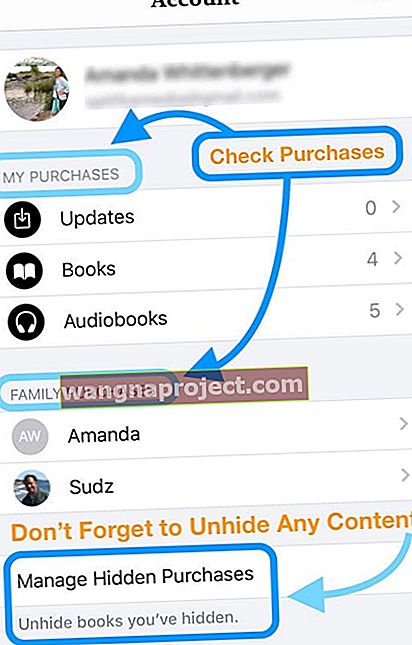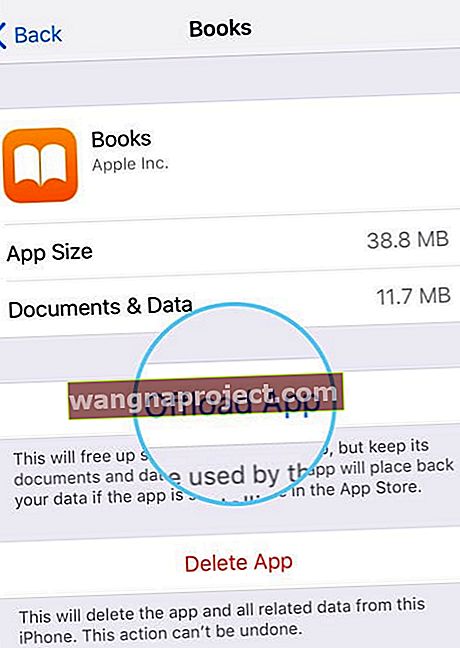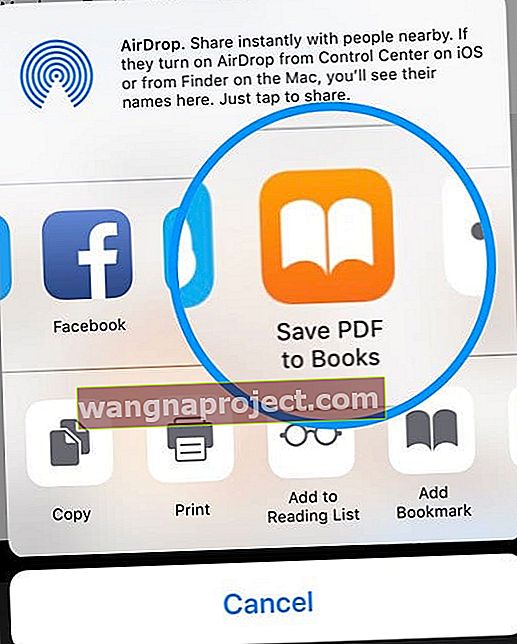İOS'unuzu mevcut en son sürüme yükseltmeden önce Apple'ın tavsiyelerine uyduğunuzu ve bir yedekleme gerçekleştirdiğinizi umuyoruz. En son yükseltmeden sonra Kitaplarınızın / iBook'larınızın eksik olduğunu fark ederseniz, bu kısa makale öğelerinizi kurtarmanıza yardımcı olur.
Bu makale, eksik içeriğinizi iCloud kullanarak nasıl kurtaracağınızı adım adım gösterir. Bilgisayarınızdaki iTunes'u kullanarak Books / iBooks içeriğinizi yedeklerseniz, içeriği iTunes yedeklemenizden geri yüklemeyi deneyebilir ve bu makalenin geri kalanını göz ardı edebilirsiniz.
Bir güncellemeden sonra Apple Books'un (iBooks) yeniden çalışmasını sağlamak için bu hızlı ipuçlarını izleyin
- Apple Kimliğinizi kontrol edin veya Apple Kimliğinizle giriş yapın
- Apple Kimliğiniz için iCloud Ayarlarında hem Kitapları hem de iCloud Drive'ı açın
- Ayarlar> Kitaplar'da iCloud Drive'ı ve Şimdi Oku'yu etkinleştirdiğinizden emin olun ve iCloud Drive'ın açık olup olmadığını kontrol edin
- İCloud ayarlarında Kitapları açın (veya kapatıp açın)
- Başka bir iDevice veya Mac'te (varsa) Apple Books'u açın - bunun bir senkronizasyonu zorlayıp zorlamadığına bakın
- Kitaplar uygulamasını boşaltın ve ardından yeniden yükleyin
- Cihazınızı yeniden başlatmaya zorlayın
- Senkronizasyon ayarlarını devre dışı bırakın
iBooks Artık Apple Books Olarak Adlandırılıyor 
İOS 12 veya sonraki bir sürümünü kullanıyorsanız Apple, iBooks'u Apple Books (veya sadece Kitaplar) olarak yeniden adlandırdı - aynı uygulama yalnızca farklı bir adla!
Tüm Kitaplarınızı ve Eski İçeriğinizi Bulun!
İBooks'ta depolanan tüm kitaplarınıza, pdf'lerinize ve diğer belgelerinize nasıl erişeceğinizi merak mı ediyorsunuz?
Apple Books Uygulaması arayüzünün altındaki Kitaplık sekmesine tıklayarak eski Books içeriğinizi bulun. 
En Son Yükseltmeden Sonra Eksik Apple Books veya iBooks, Kurtarma Adımları
Apple kimliğinizi doğrulayın
Kulağa yeterince basit geliyor, ancak bazen farklı bir Apple Kimliği ile giriş yapıyoruz veya kendi Apple Kimliğiyle giriş yapan başka birinin cihazımızı kullanmasına izin veriyoruz.
Bu nedenle, önce Ayarlar Uygulamasına giderek ve listelenen Apple Kimliğinin gerçekten Apple Kitaplarınızın olması gereken yer olduğundan emin olarak Apple Kimliğinizi kontrol edin!
Eşitleme Ayarlarını Kontrol Edin
Apple Books için senkronizasyon ayarlarının yapıldığı birkaç yer var. Öyleyse bunların etkinleştirildiğinden emin olalım.
- Gidin Ayarlar> Apple Kimliği> iCloud> geçiş üzerinde Books (iBooks) ve geçiş üzerine iCloud Drive
- Daha sonra, gidin Ayarlar> Kitaplar hem tarih hem de geçiş Okuma Now ve iCloud Drive
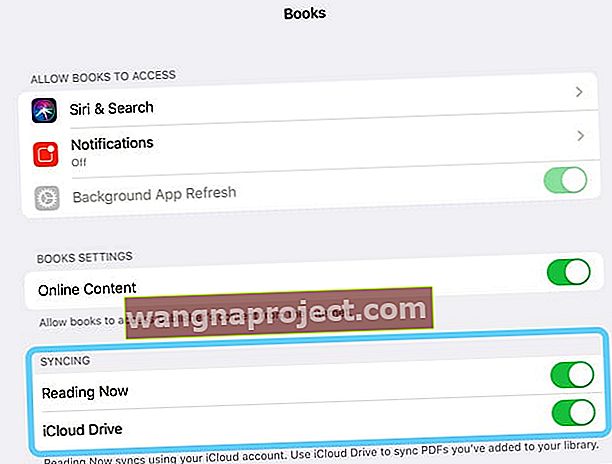
Kitaplarınızın gizli olmadığını kontrol edin
Gizli kitaplar arşivinizde veya iCloud'da görünmez. Bu yüzden yapmanız gereken ilk şey, seçimle veya kazara saklamış olabileceğiniz kitapları kontrol etmektir.
İPhone, iPad veya iPod'daki kitapları gösterin
- Kitaplar uygulamasını açın, ardından Şu An Okunan'a dokunun
- Profil simgesine veya fotoğrafınıza dokunun, ardından Gizli Satın Alımları Yönet'i seçin

- İstenirse Apple Kimliğinizle giriş yapın
- Eğer gösterme ve musluk istediğiniz kalem (ler) bulun Unhide sonraki öğeye
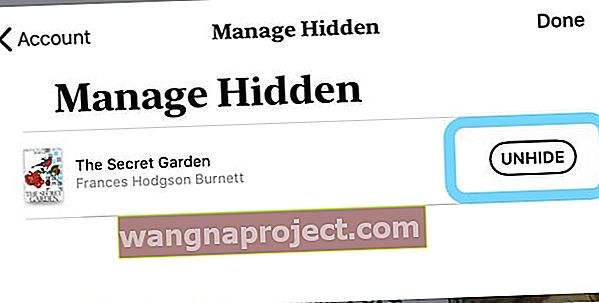
Kitapları iCloud ile yeniden senkronize etmeye zorlayın
- İPhone / iPad'inizde Ayarlar> Apple Kimliği Hesap Profili'ne dokunun ve doğru Apple Kimliğini kullandığınızdan emin olun.

- İCloud'a dokunun ve 'ICLOUD KULLANAN UYGULAMALAR' başlıklı bölüme gidin.
- Kitaplar / iBooks simgesini burada bulun ve kaydırıcıya dokunarak kapalı konuma getirin.
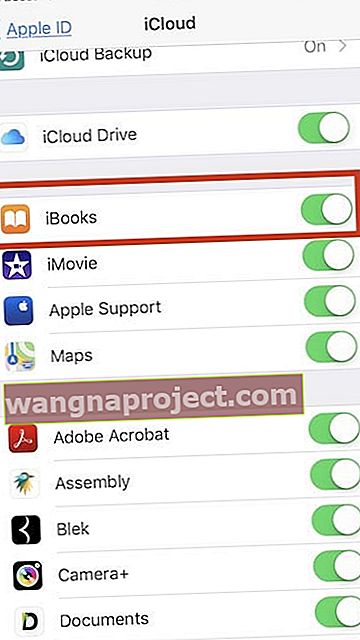
- İPad / iPhone'unuzu kapatın ve yeniden başlatın
- Ayarlar> Hesap Profili> iCloud> Kitaplar (iBooks) seçeneğine dokunun ve ayarı "AÇIK" konuma getirin
- Açık Ayarlar> Kitaplar> ve geçiş hem Okuma Now ve iCloud Drive
- Ana ekranınıza gidin ve Kitaplar uygulamanızı başlatın. İCloud'u açmak isteyip istemediğinizi onaylamanızı isteyen bir mesaj görürseniz, bu seçimi onaylayın. Artık eksik kitaplarınızı ve pdf'lerinizi Kitaplar uygulamanızda görebilmeniz gerekir.
Apple Books'u başka bir aygıtta veya Mac'te açın
İPad'ler, iPod'lar veya Mac'ler gibi birkaç Apple cihazınız varsa, Apple Books'u başka bir cihazda açmayı deneyin.
Oldukça az sayıda okuyucu, Apple Books'u başka bir Apple cihazında Books (veya iBooks) ile eşitlemenin açtıktan sonra, eksik kitaplarının ve hatta PDF'lerin yeniden ortaya çıktığını keşfetti!
Mac'inizdeki Kitaplar'a veya ek iOS aygıtlarınıza aynı Apple Kimliği ile giriş yaptığınızdan emin olun.
Apple Books'un iCloud ile eşzamanlandığını doğrulayın:
- Mac'inizde: Apple menüsü> Sistem Tercihleri> iCloud'u seçin . İCloud Drive'ı açın ve Seçenekler'i tıklayın, ardından Kitaplar kutusunu işaretleyin
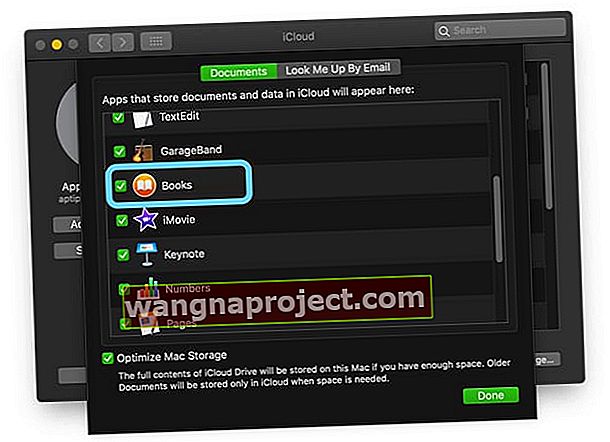
- Mac'inizdeki Kitaplar uygulamasında Kitaplar> Tercihler > Genel'i seçin ve koleksiyonları, yer işaretlerini ve vurguları cihazlar arasında senkronize et'i açın.
- İDevice'inizde: Ayarlar> Apple Kimliği Profili> iCloud'a (veya Ayarlar> iCloud) gidin, iCloud Drive ve Kitaplar'ı açın. Ardından, Ayarlar> Kitaplar'a gidin ve iCloud Drive'da geçiş yapın
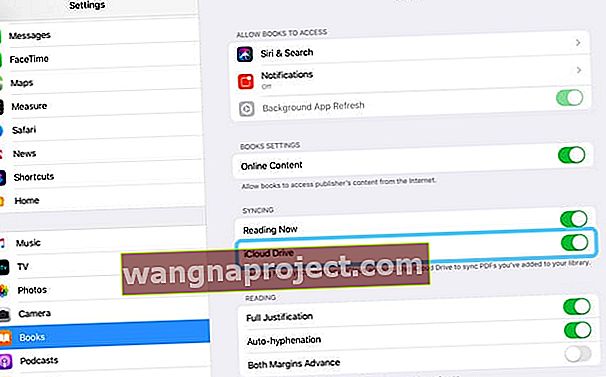
İDevice'inizdeki iBooks Depolamasını Kontrol Edin
Doğrulamak için Ayarlar> Genel> iPhone Saklama Alanı üzerine dokunun .
Birkaç saniye bekleyin ve ardından Kitapları bulana kadar aşağı kaydırın.
Kitaplar / iBooks'a dokunun ve 'Belgeler ve Veriler' satırının gerçek depolama kullanımını gösterdiğinden emin olun.
Bu bölüm, Kitaplar içeriğinizin iDevice cihazınıza başarıyla indirilip indirilmediğini gösterir. 
Belgelerin ve verilerin iPhone veya iPad'in cihaz depolama alanını içeriğinizi depolamak için kullandığını gösterdiğini fark ederseniz, ancak bunu Kitaplar uygulamasında göremezseniz, " Uygulamayı Boşaltmayı " ve ardından yeniden yüklemeyi de deneyebilirsiniz. uygulama.
Sezgisel görünmeyebilir, ancak bazen uygulamayı silip ardından uygulamayı yeniden yüklemek ve ardından iCloud'dan indirmek eksik içeriği geri yükleyebilir.
Satın Aldığınız Apple Books'u Bulun
- Apple Books Uygulamasını Açın
- En alttaki Şu An Okunan Sekmesine dokunun
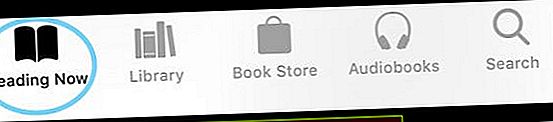
- Sağ üst köşedeki Profil Simgenize dokunun

- İçeriğinizi Satın Aldıklarım ve Aileden Satın Aldıklarım bölümlerinde arayın ve satın aldıklarımı da göstermeyi unutmayın!
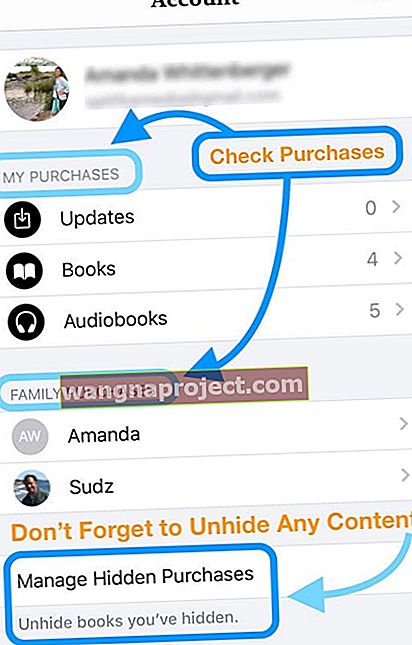
Satın Alınan Kitapları Bulun
Kitapları önceden satın aldıysanız, Books / iBooks Uygulamasını açabilirsiniz ve altta 'satın alındı' sekmesi vardır.
Bu sekmeye dokunun ve önceki satın alımlarınızı cihazınıza yeniden indirebileceksiniz.
Bu teknik incelemede Apple'dan bazı ek ipuçları içerdiğinden lütfen Apple'ın iBooks'u eşzamanlama konusundaki kılavuzunu okuyun.
Kitapları yedeklemeyi unuttuysanız ve satın aldıklarınızda bulamazsanız, Apple ile iletişime geçip yeniden indirmenize izin vermesini istemeniz gerekebilir.
Kitaplar açılıyor ve hemen kapanıyor?
Kitaplar uygulamanız açık kalmayı reddederse, önce iBooks'u iDevice'inizden boşaltmak için tavsiyeleri uygulayın.
Bu iOS 11+ özelliği uygulamayı kaldırır, ANCAK tüm Verilerinizi ve Belgelerinizi cihazınızda tutar. Yeniden yüklediğinizde, uygulamayı da otomatik olarak en son sürüme günceller.
Boşaltmak için Ayarlar> Genel> iPhone (iPad) Depolama> bölümüne gidin ve Kitaplar'ı bulana kadar uygulamalar listesini aşağı kaydırın.
- Kitaplar'a ve ardından Uygulamayı Aktar'a dokunun.
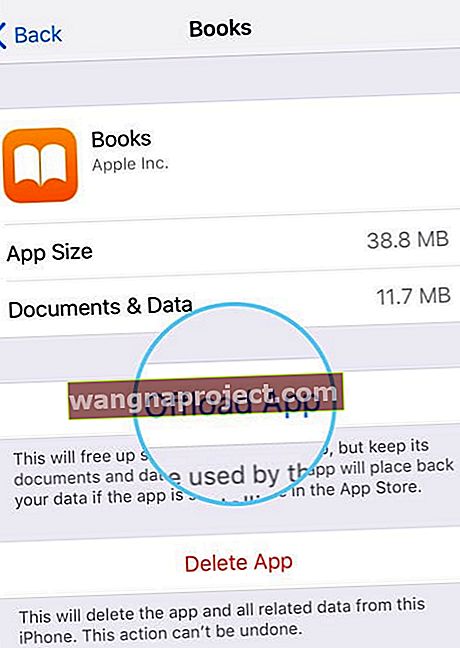
- Tamamlandığında, güç düğmesine basarak cihazınızı yeniden başlatın.
- Yeniden başlatıldığında, aynı Ayarlar menüsüne dönün ve bu sefer Uygulamayı Yeniden Yükle'ye basın
- Yeniden yükledikten sonra cihazınızı yeniden başlatın
- Ardından Kitapları kontrol edin. Hala soruna neden oluyorsa, uygulamayı yeniden yükleyin ve zorunlu bir yeniden başlatma yapın
- Kitapları boşalttıktan sonra, güç düğmesini basılı tutarak ve kaydırarak cihazınızı yeniden başlatın.
- Cihazınız yeniden başladığında, aynı Ayarlar menüsüne dönün ve Uygulamayı Yeniden Yükle'ye basın
- Yeniden yükledikten sonra cihazınızı yeniden başlatın
- Ardından Kitapları kontrol edin. Hala soruna neden oluyorsa, başka bir zorunlu yeniden başlatma yapın
Zorunlu Yeniden Başlatma Gerçekleştirin
- İPhone 6S veya altı ve ayrıca ev düğmeleri ve iPod Touch'ları olan tüm iPad'lerde, Apple logosunu görene kadar Home ve Power düğmelerine aynı anda basın.
- İPhone 7 veya iPhone 7 Plus için: Apple logosunu görene kadar Yan ve Sesi Kısma düğmelerini en az 10 saniye basılı tutun.

- Ana ekran düğmesi olmayan ve iPhone 8 veya üstü olmayan bir iPad'de: Sesi Aç düğmesine basın ve hemen bırakın. Ardından Sesi Kıs düğmesine basın ve hemen bırakın. Son olarak, Apple logosunu görene kadar Yan düğmeyi basılı tutun.

Books Sync Ayarlarını Devre Dışı Bırak
Birkaç okuyucu, iBooks Ayarı Eşitleme Yer İşaretlerini ve Notları devre dışı bırakmanın bu sorunu çözdüğünü bildirdi.
Apple Books için
- Ayarlar> Kitaplar> Eşitleme> bölümüne gidin ve Şimdi Okumayı ve iCloud Drive'ı kapatın
İBooks için
- Gidin Ayarlar> iBooks> kapalı ve geçiş Sync Bookmarks ve Notlar
- Başka bir öneri de Eşitleme Koleksiyonlarını KAPATMAK, 20 saniye kadar beklemek ve ardından tekrar açmaktır. Ayarlar> iBooks> bölümüne gidin ve Koleksiyonları Senkronize Et'i kapatın (ve daha sonra açın)
Ardından Books / iBooks'u yeniden açmayı deneyin.
İBooks'u Safari'de veya iOS Paylaşım Sayfasında Görmüyor musunuz? 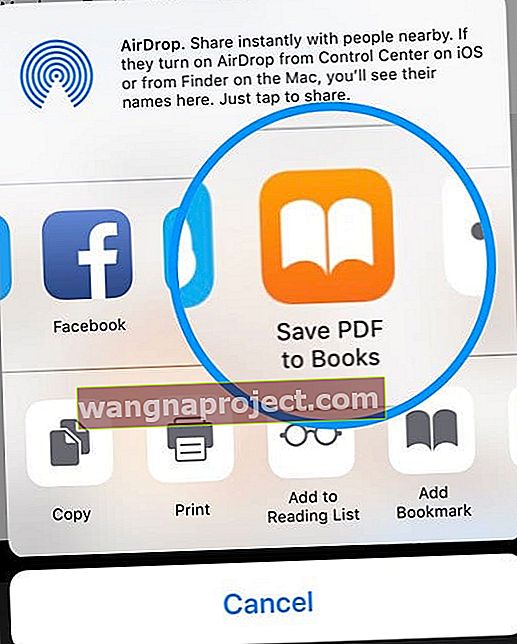
PDF'leri ve dosyaları Books veya iBooks'a kaydetmek için "Aç" seçeneğini kullanmaya alışkınsanız ve şimdi en son iOS güncellemenizden sonra Safari'de eksik olduğunu fark ederseniz, bunun nedeni Kitaplar / iBooks'ta aç seçeneğinin biraz değişmiş olmasıdır - şimdi Paylaş Düğmesini kullanır ve iOS Paylaşım Sayfanızda bir seçenektir! 
Safari'de çalışırken, alt menüye doğru bakın ve bir pdf dosyasını veya başka bir dosyayı Kitaplar / iBooks'a kaydetmek için, Sayfayı Paylaş düğmesine (yukarı oklu kare) basın ve ardından işlem menüsünde Kopyala / Kitaplara / iBooks'a Kaydet'i bulun 
Hala Kitaplar veya iBooks görmüyorsanız Diğer… Düğmesine basın ve Kitaplar için bir geçiş olup olmadığına bakın.
Apple'ın iBooks ve Apple Books güncellemesinden memnun değil misiniz?
Deneyimleriniz hakkında Apple geri bildirimi bırakmayı düşünün! Bu geri bildirim sitesi, düşüncelerinizi ve benzersiz kullanıcı deneyiminizi Apple'ın Geliştirme Ekibine iletmenin en iyi yoludur.
Okuyucu İpuçları 
- Bu, iOS 12.1'e güncelledikten sonra benim için çalışan tek çözümdür. Cihazı tamamen silmek ve her şeyi geri yüklemek zorunda kaldı. Birkaç saat sürdü ama sonunda işe yaradı!
- İçinde Kitaplar için iCloud Drive açın Ayarlar> Kitaplar> iCloud Drive . Ardından iCloud ayarlarında iCloud Drive'ın açık olduğundan ve Ayarlar> Apple Kimliği Profili> iCloud> Aşağı Kaydır aracılığıyla Kitaplar'ın açık olduğundan emin olun ve hem iCloud Drive hem de Kitaplar'ın etkinleştirildiğinden (yeşil) emin olun. Birden fazla aygıtınız varsa, bu kontrolleri aynı Apple Kimliği ile bağlanan her aygıtta gerçekleştirin.